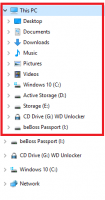Sådan forbedrer du spilydelsen på Windows 11
Microsoft har udstedt officielle anbefalinger, der kan hjælpe dig med at forbedre ydeevnen af spil i Windows 11. Ifølge virksomheden har deaktivering af nogle virtualiseringsfunktioner en positiv indvirkning på spiloplevelsen. Der er et par yderligere tips i denne retning.
Annonce
Microsoft bemærkede, at Virtual Machine Platform og Memory-integritet (en del af Core-isolation) er de to funktioner, der kan bremse spil. Memory Integrity-funktionen er ansvarlig for at kontrollere installationen af drivere. Det verificerer, at driverne er leveret af en betroet part og ikke indeholder skadelig kode. Funktionen Virtual Machine Platform er påkrævet af virtuelle maskiner, WSL og integreret Android-platform. Begge er aktiveret som standard i Windows 11.
Det, Microsoft anbefaler, er at deaktivere Virtual Machine Platform og Memory-integritet, før du starter et spil, og genaktivere begge, når du er færdig med spilsessionen. Microsoft insisterer på at holde dem begge aktiveret af sikkerhedsmæssige årsager.
Sådan deaktiverer du disse funktioner.
Forbedre spillets ydeevne på Windows 11
- Trykke Vinde + R at åbne Løb dialog, og skriv optionalfeatures.exe.

- I dialogboksen Windows-funktioner skal du rulle ned til Virtual Machine Platform indgang.
- Fjern markeringen i afkrydsningsfeltet ved siden af.

- Åbn nu Søg (Vinde + S) og skriv "Kerne isolering".

- Vælg Windows sikkerhed på listen over søgeresultater. Det fører dig direkte til siden Core Isolation.
- Der, sluk for Hukommelsesintegritet skifte mulighed.

- Nu, genstart Windows 11.
Du er færdig.
Ovenstående scenarie er faktisk ikke særlig praktisk, da du skal genstarte computeren, hver gang du ændrer konfigurationsindstillingerne. Desværre leverede Microsoft ikke nogen alternativ løsning. Der er en stor chance for, at hardcore-spillere holder begge muligheder fra.
Det er også værd at nævne, at Microsoft ikke navngav en specifik Windows 11-version, der er berørt af dette problem. Det ser ud til, at begge dens stabile versioner, som er 21H2 og den nyeste 22H2, er påvirket. Sidstnævnte lider af adskillige fejl, der kan forhindre dig i at opgradere din enhed eller påvirke din daglige arbejdsgang negativt. Tjek ud dette indlæg for flere detaljer, herunder det sidste kapitel med ekstra links.
via Microsoft
Hvis du kan lide denne artikel, så del den ved hjælp af knapperne nedenfor. Det vil ikke tage meget fra dig, men det vil hjælpe os med at vokse. Tak for din støtte!
Annonce